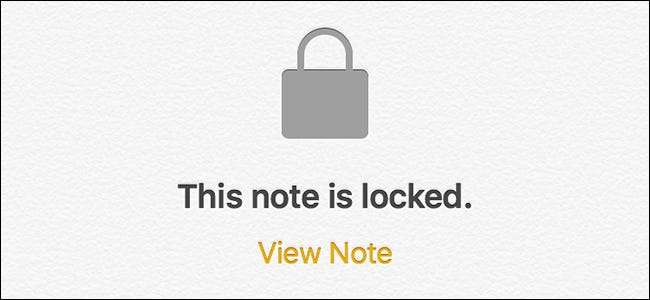
Jika Anda cenderung mencatat informasi sensitif di aplikasi Catatan di iPhone atau iPad, Anda mungkin ingin membuatnya terlindungi di balik kata sandi. Berikut cara mengaktifkan fitur tersebut di iOS 11 .
TERKAIT: Yang Baru di iOS 11 untuk iPhone dan iPad, Tersedia Sekarang
Memang, perangkat Anda mungkin sudah dikunci dengan kode sandi. Jadi, siapa pun yang ingin mendapatkan informasi sensitif di ponsel Anda tetap harus melewati gerbang utama. Namun, beberapa pos pemeriksaan selalu bagus untuk keamanan, jadi melindungi catatan tertentu dengan kata sandi tetap layak dilakukan. Di aplikasi Catatan di iOS, Anda bahkan dapat memilih catatan mana yang akan dikunci.
Untuk memulai, buka aplikasi Catatan di iPhone Anda dan geser ke kiri pada catatan tertentu yang ingin Anda kunci. Dalam hal ini, saya akan memasukkan sandi pada catatan ini yang berisi nomor seri untuk beberapa perangkat saya.
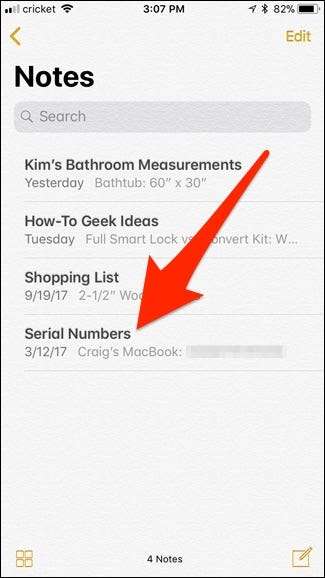
Ini akan memunculkan beberapa opsi, tetapi Anda ingin mengetuk ikon gembok abu-abu.
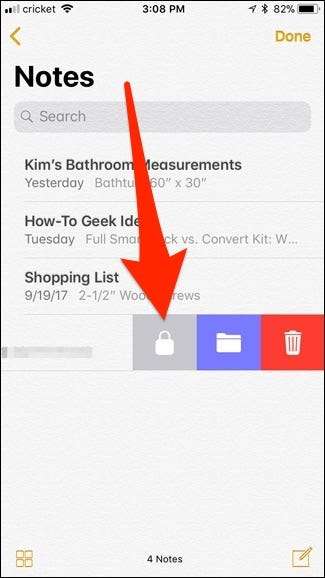
Anda akan dibawa ke layar lain, tempat Anda memasukkan kata sandi yang akan digunakan untuk membuka kunci semua dan catatan apa pun yang ingin Anda lindungi dengan kata sandi. Masukkan kata sandi (dan verifikasi dengan memasukkannya lagi) lalu tekan "Selesai" di pojok kanan atas.
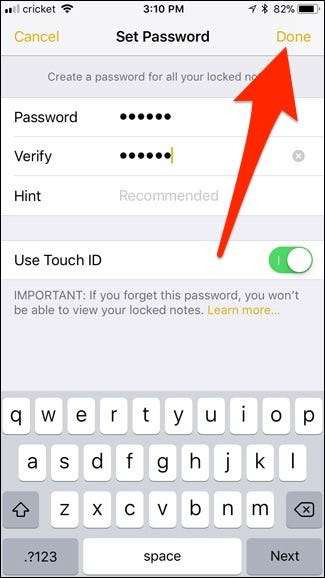
Anda akan dibawa kembali ke aplikasi Catatan, di mana Anda sekarang akan melihat gembok muncul di samping catatan. Ini akan dimulai dalam keadaan tidak terkunci.
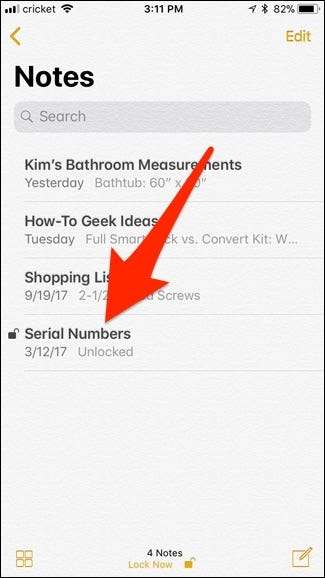
Untuk mengunci catatan, ketuk "Kunci Sekarang" di bagian paling bawah layar.
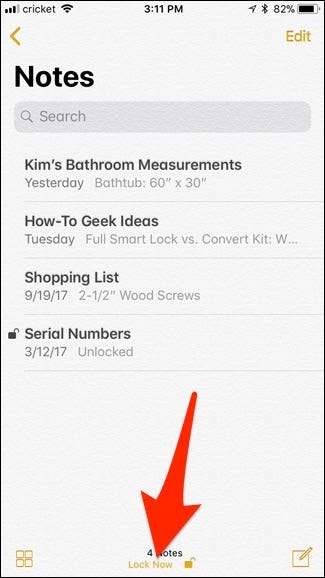
Catatan sekarang akan dikunci dan semua teks pratinjau yang dapat Anda lihat sebelumnya akan hilang dan diganti dengan "Terkunci" atau "Tidak Terkunci".
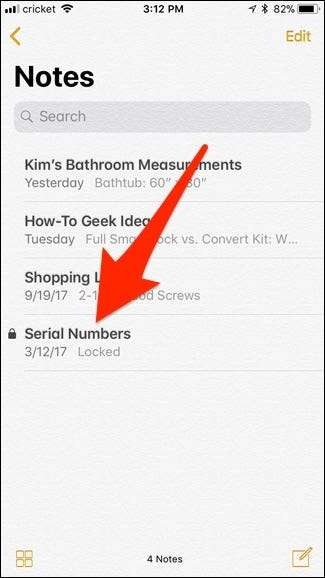
Saat Anda membuka catatan yang dikunci, ketuk "Lihat Catatan".
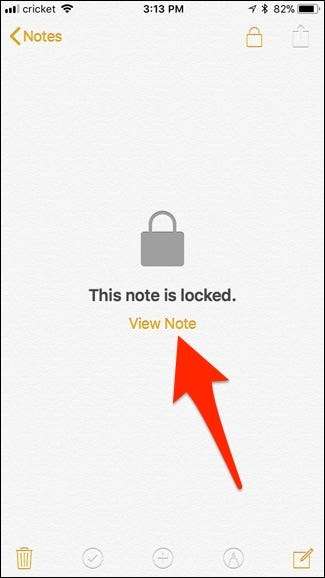
Jika Anda memiliki Touch ID, Anda dapat menggunakannya untuk membuka kunci catatan, tetapi Anda juga akan memiliki opsi untuk mengetikkan kata sandi.
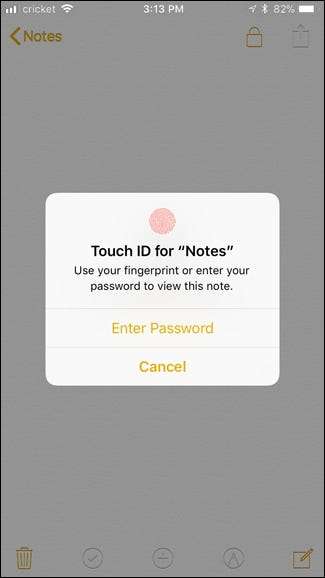
Setelah itu, Anda akan memiliki akses ke catatan Anda. Setelah Anda selesai melakukannya, Anda dapat mengetuk ikon gembok yang tidak terkunci di pojok kanan atas layar untuk menguncinya kembali.
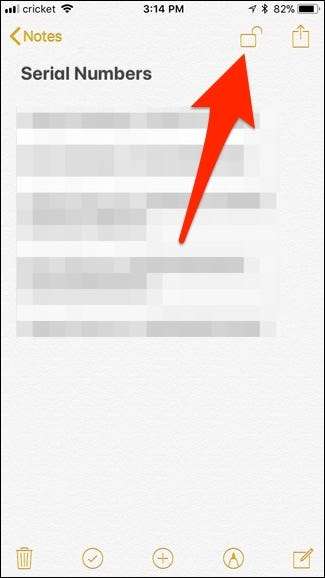
Anda juga dapat kembali ke layar utama aplikasi Catatan dan mengetuk "Kunci Sekarang" di bagian bawah (seperti yang Anda lakukan sebelumnya) untuk mengunci semua catatan yang tidak terkunci sekaligus.
Untuk menghapus perlindungan kata sandi sepenuhnya dari catatan, geser di atasnya seperti sebelumnya dan ketuk lagi ikon kunci abu-abu.
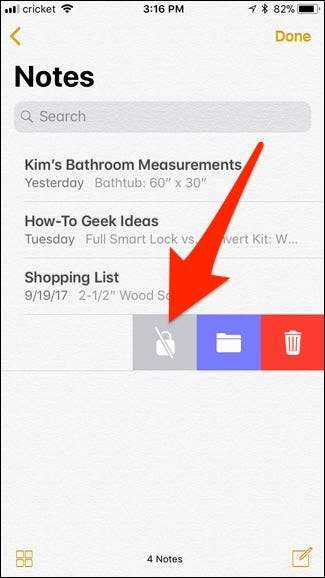
Anda akan diminta untuk menggunakan Touch ID atau memasukkan kata sandi untuk memverifikasi (seperti jika Anda membuka kunci catatan untuk melihatnya), tetapi setelah itu catatan tersebut sekarang akan dibuka kuncinya sepenuhnya untuk selamanya.
Perlu diingat bahwa jika Anda menyelaraskan catatan di berbagai perangkat Apple menggunakan iCloud, mengunci catatan juga akan menguncinya di perangkat lain, dan sebaliknya.







